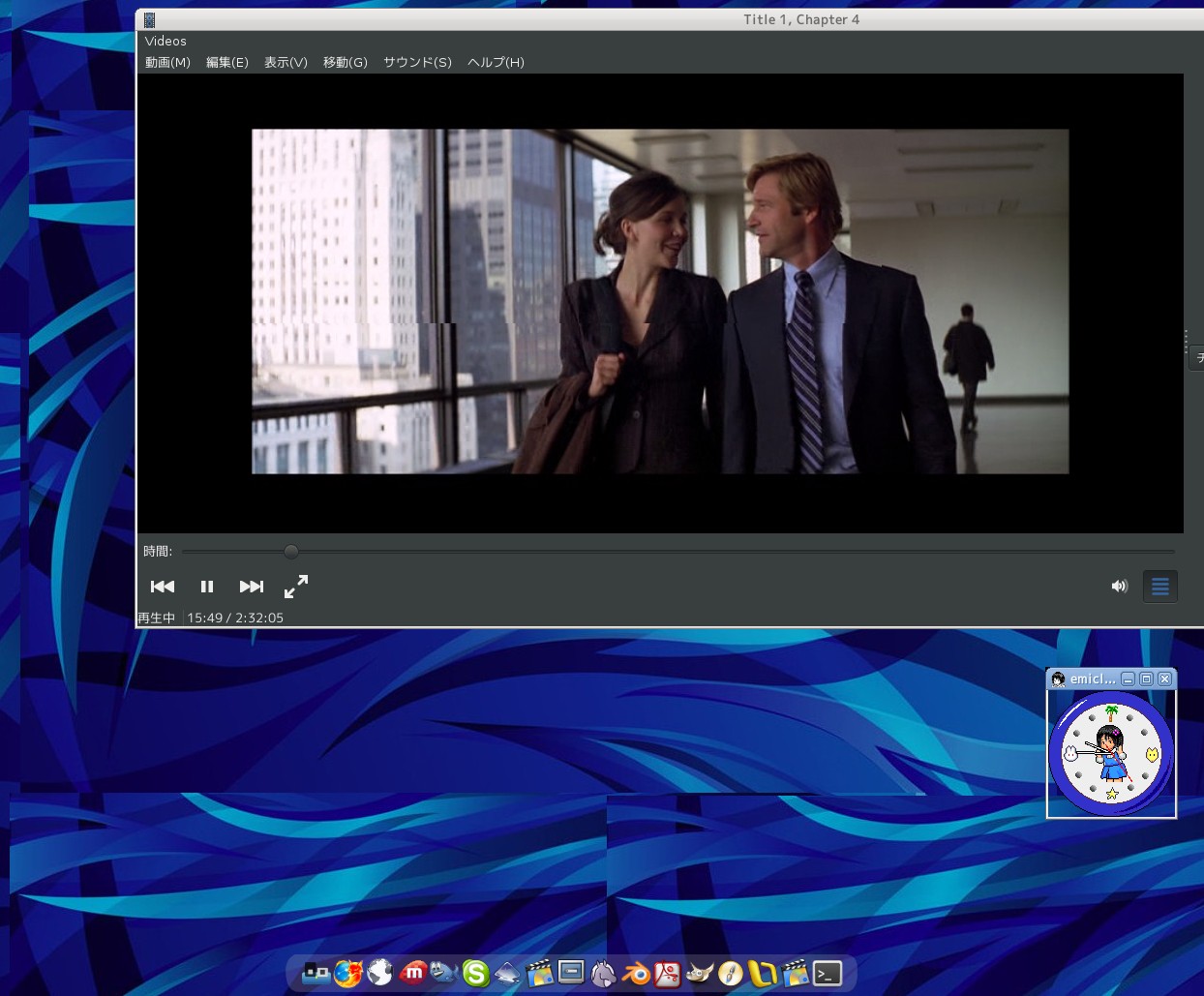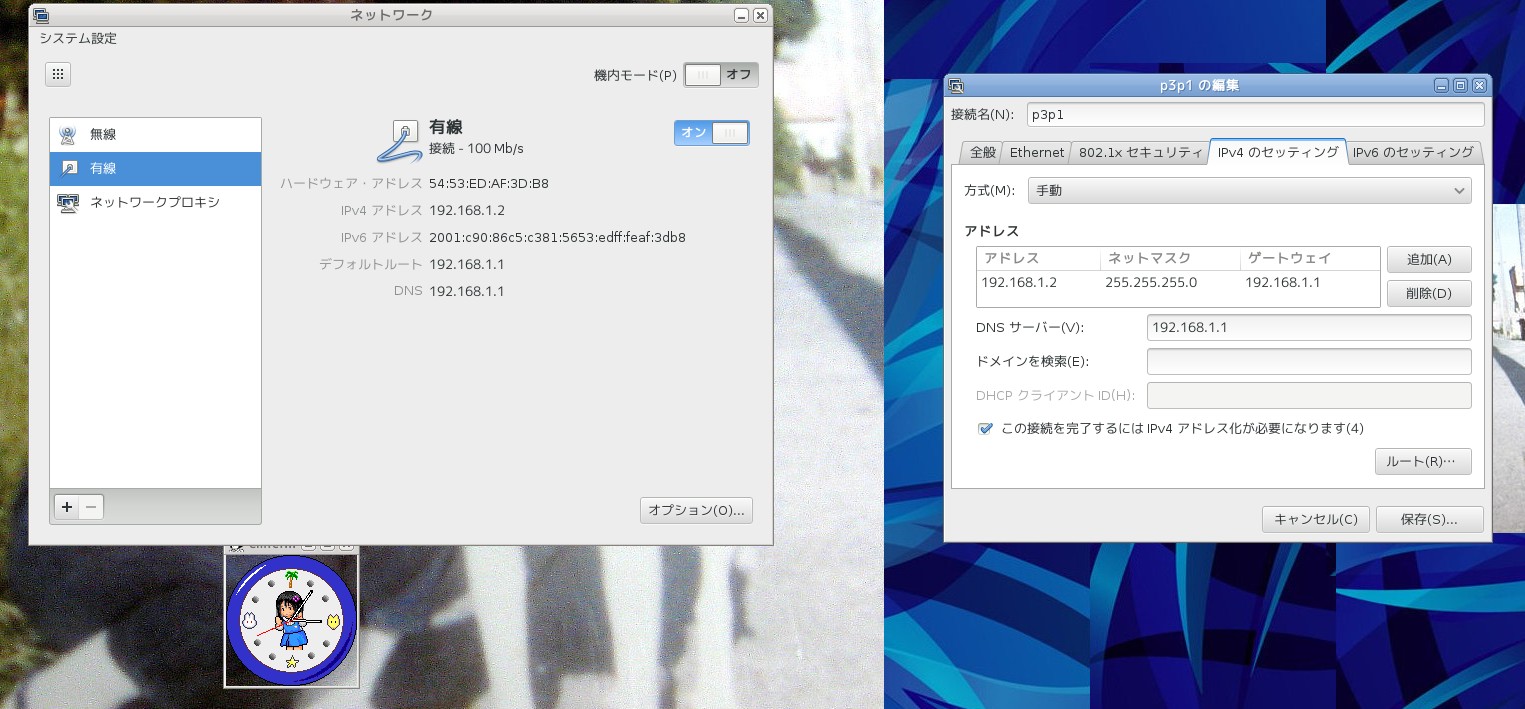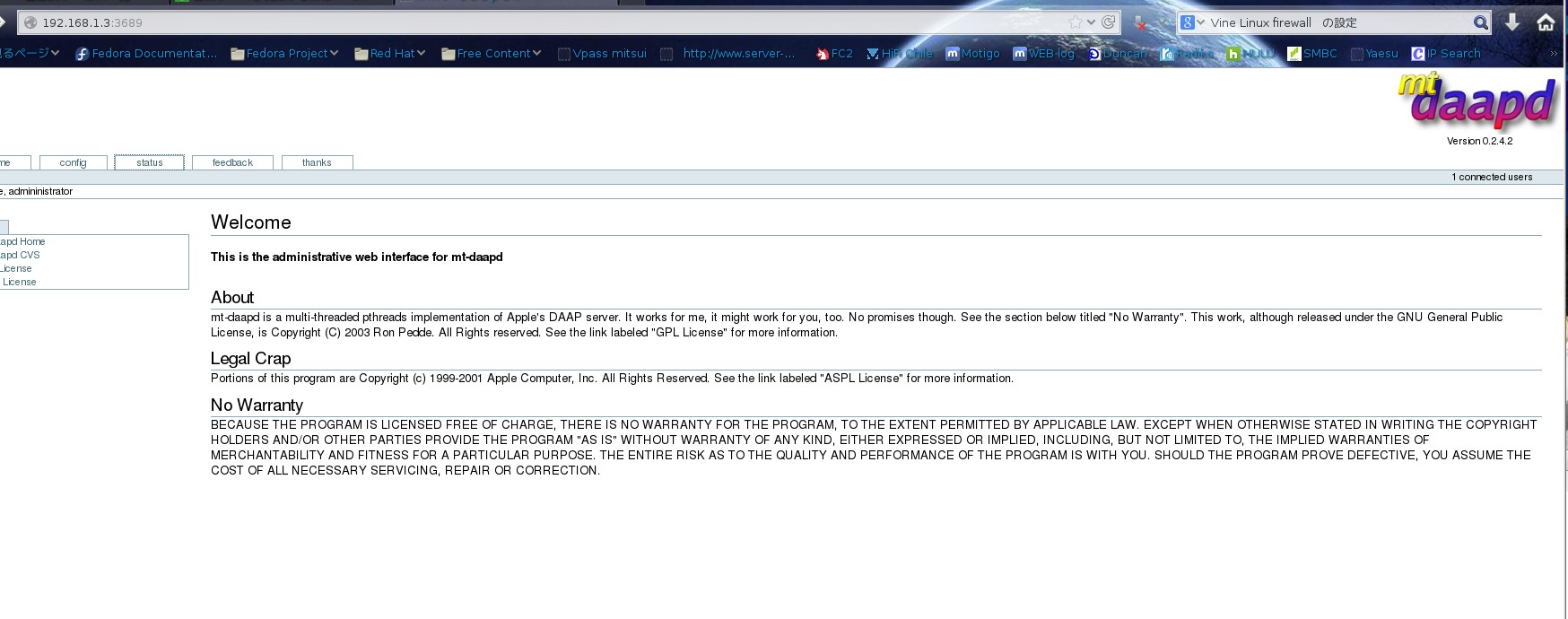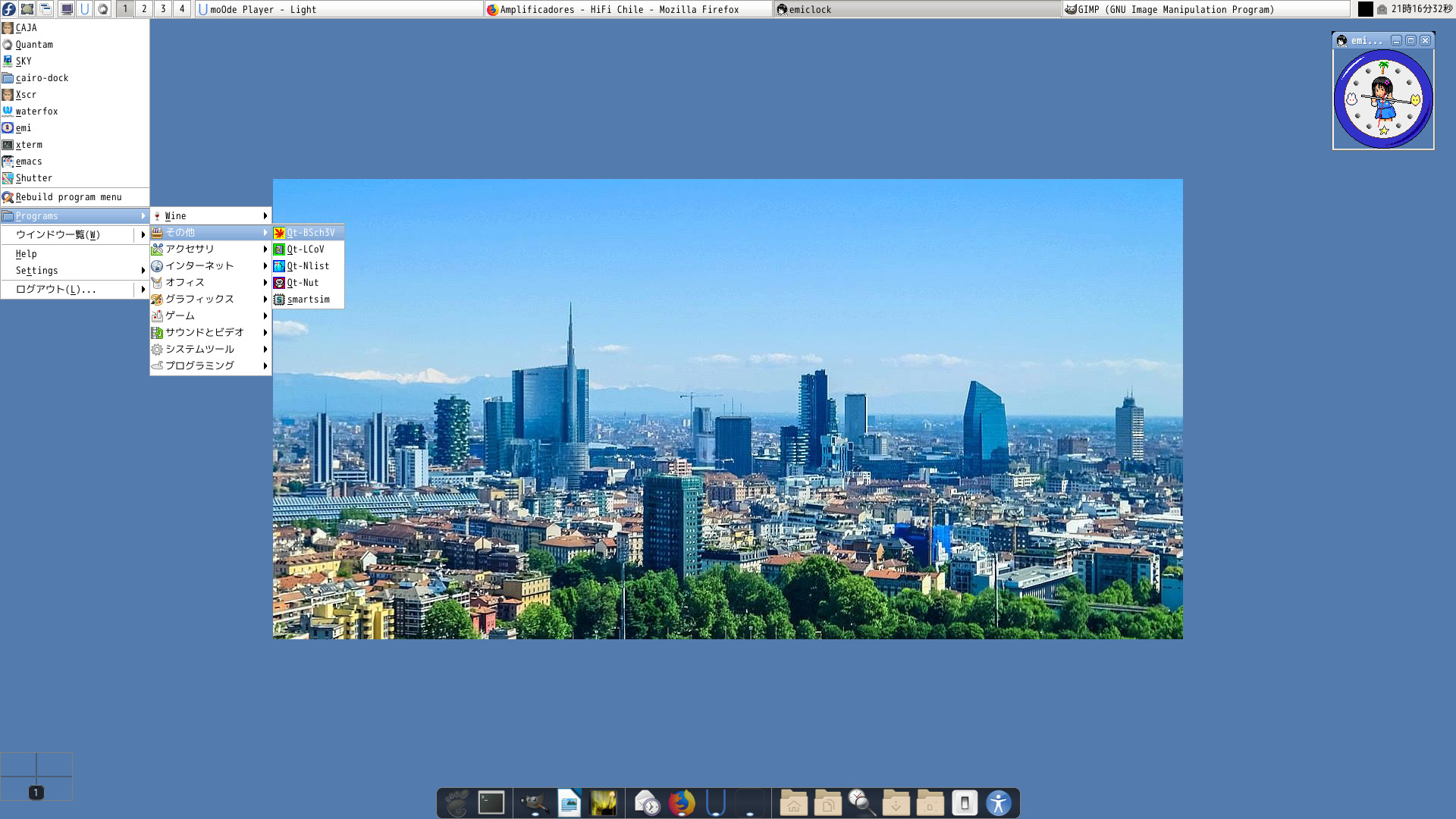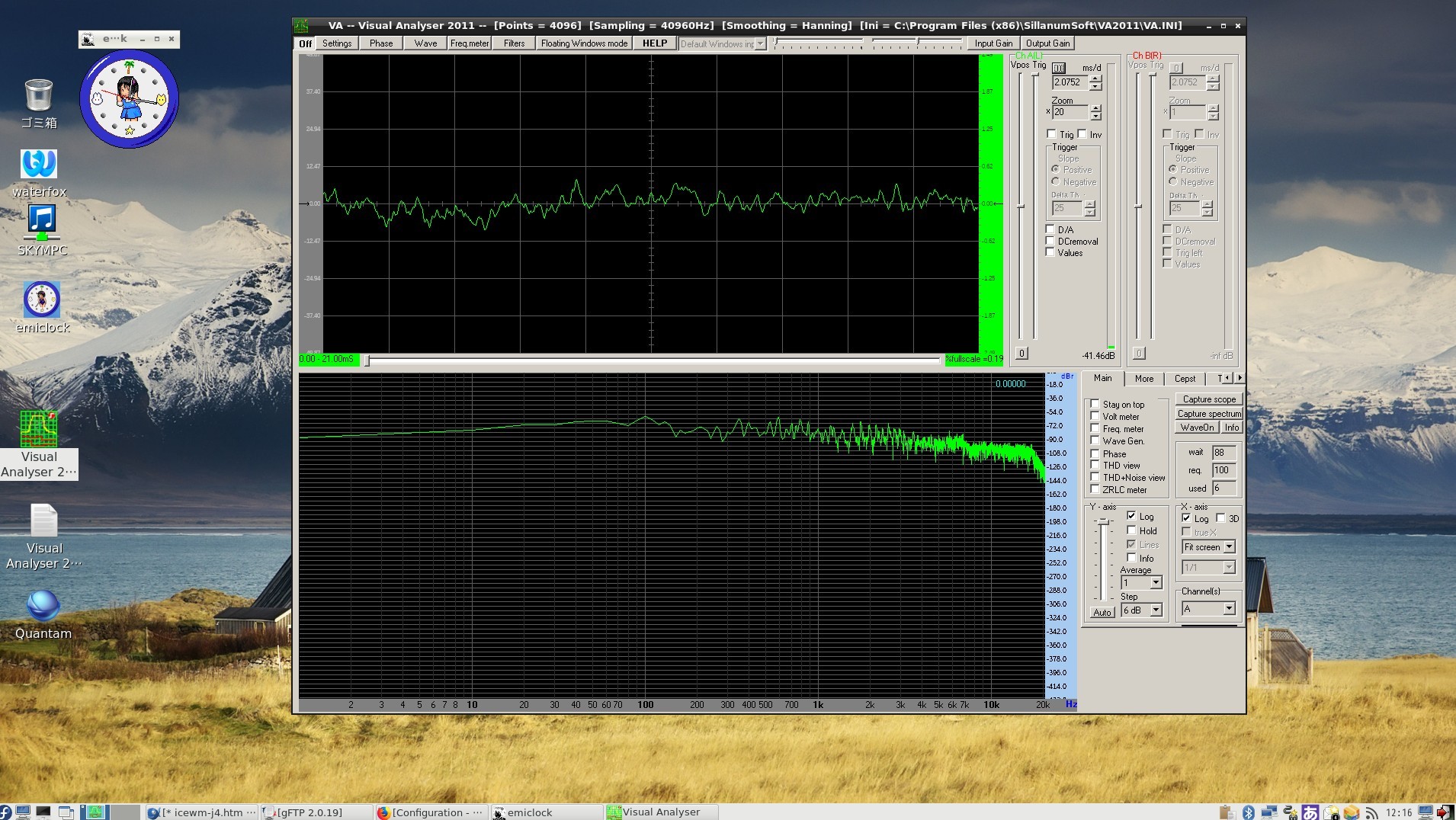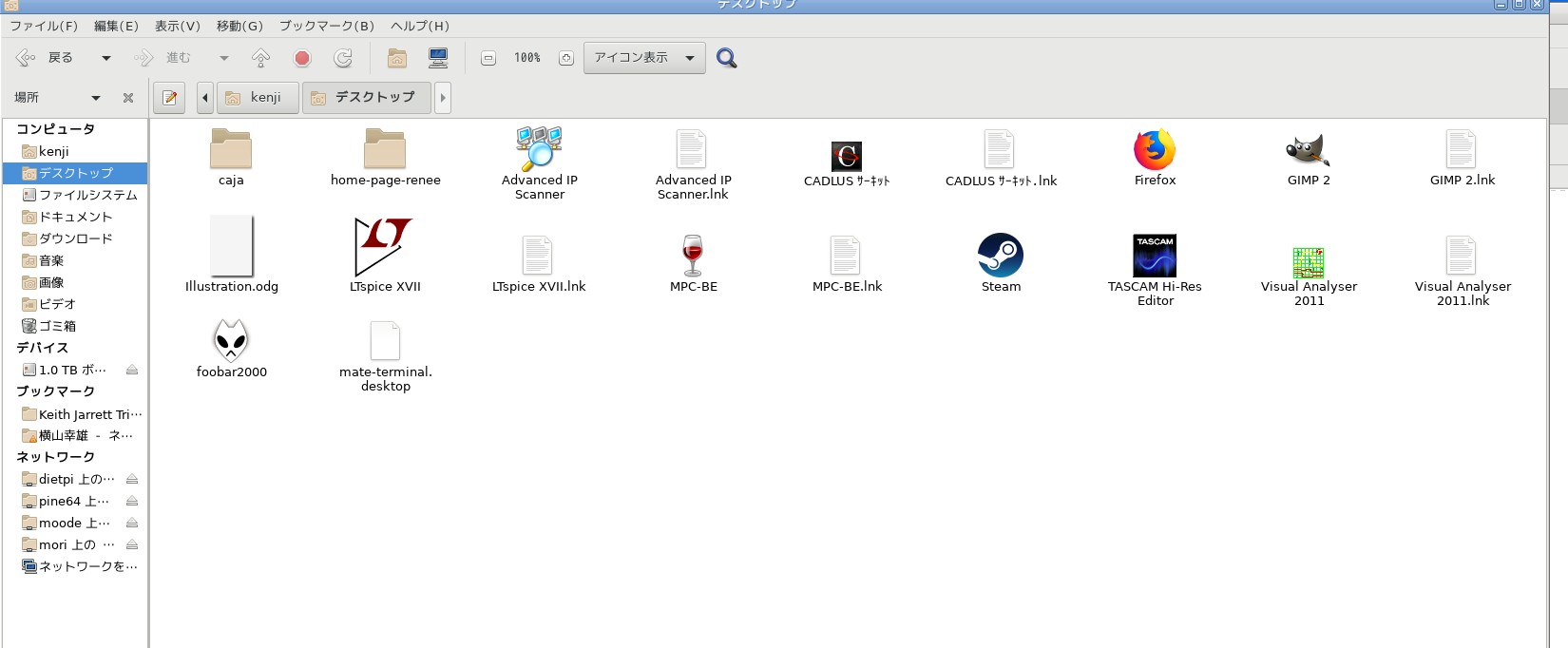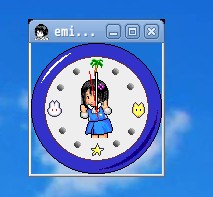This is JH1DAS アマチュア無線局
進化するYaha アンプの製作
毎日250から300前後が実数、一日にアクセスする私に関係するWEBサイトのアクセス数とIPのリスト

Linux 端末は時々壊れる方が、自分の為になります。
文章を作るのが大変下手で、読みにくいホームページであることをお許し下さい。
This Parts is since 12.31.2010 last update 12nd Nov 2024 by Fedora Core 35 Linux 64bit

This site edited from Sakura Chiba Japan
Single Ended Amplifier D.I.Y edited by Linux Blue Fish
How to build up Amplifier Single Ended Amplifier 2005 -- 2024











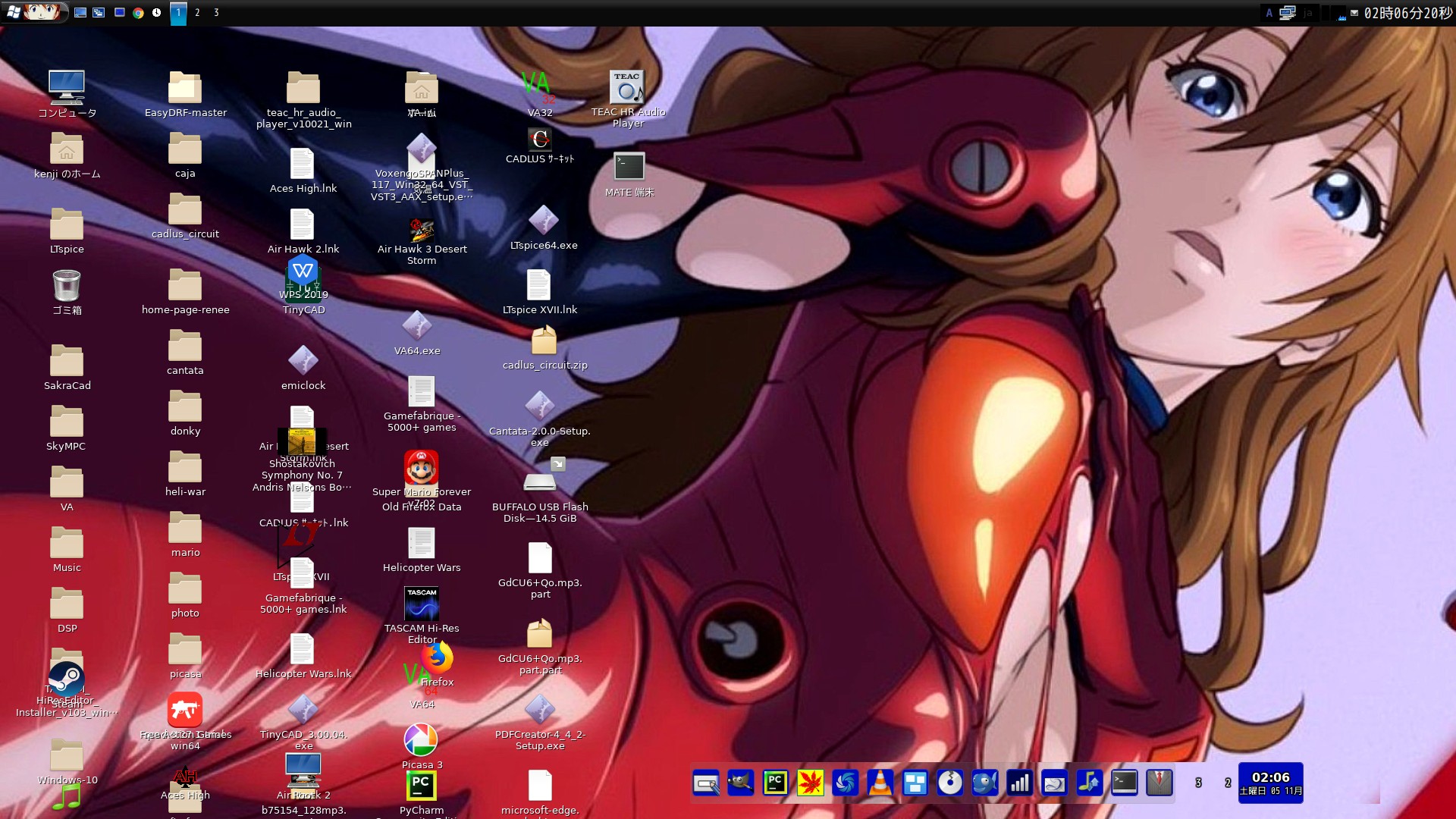



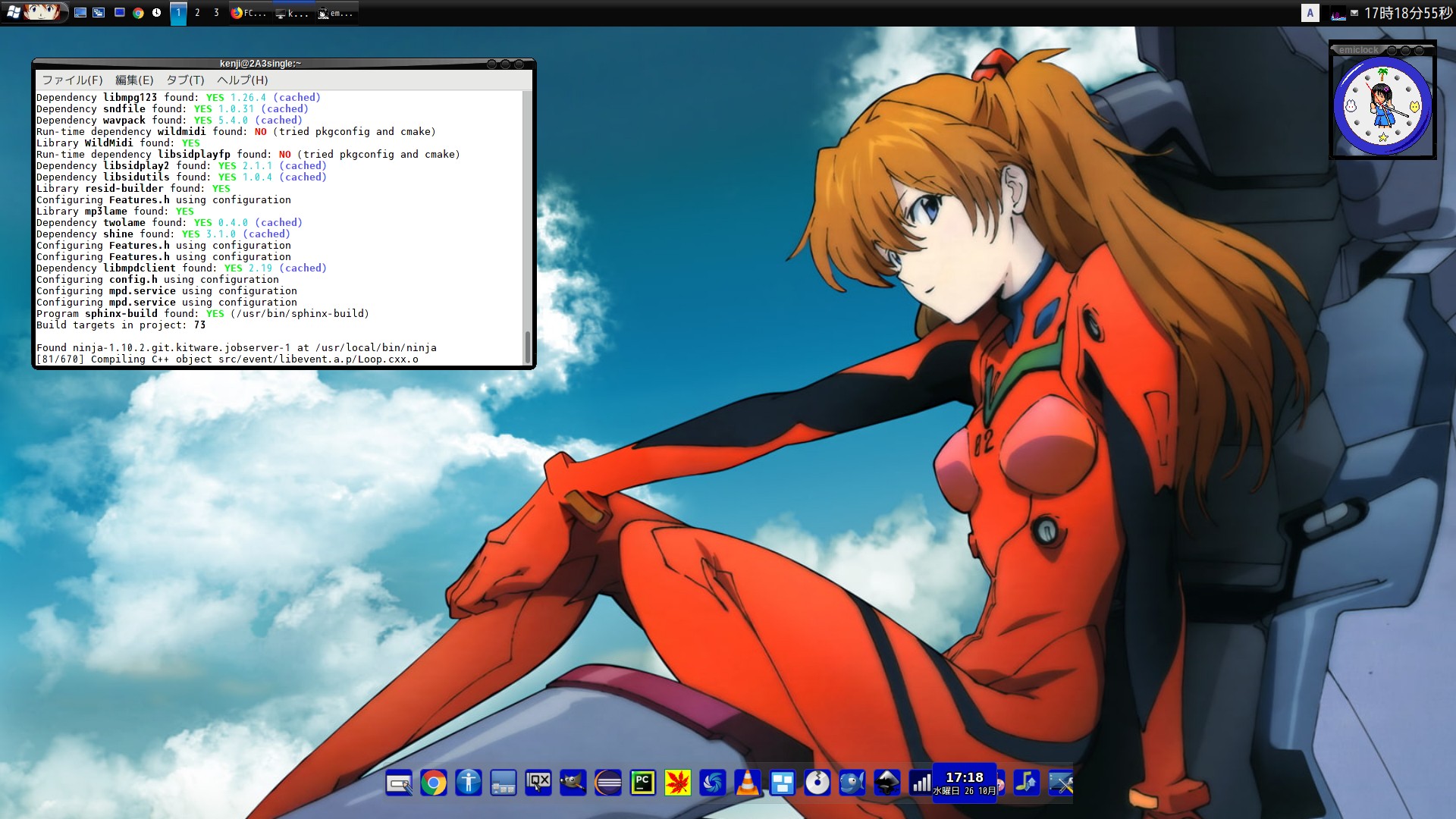

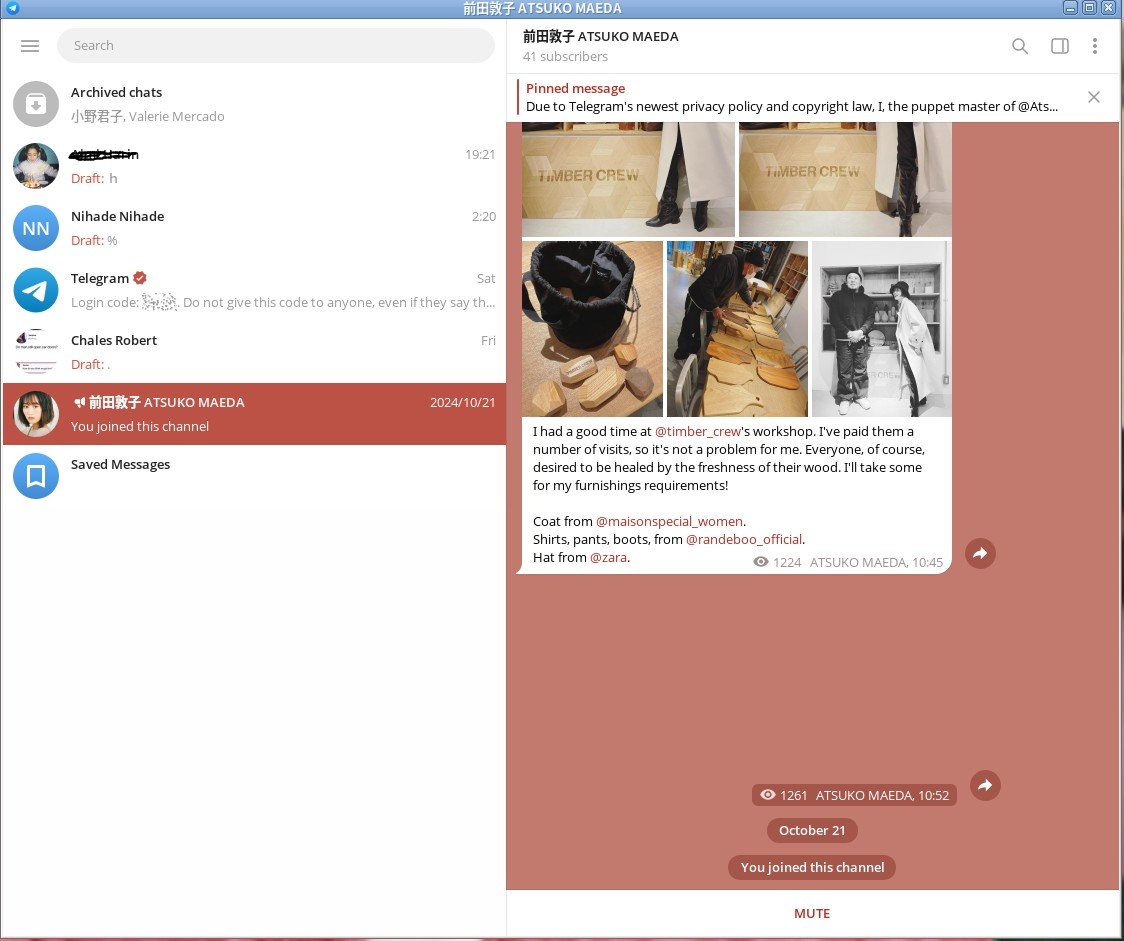



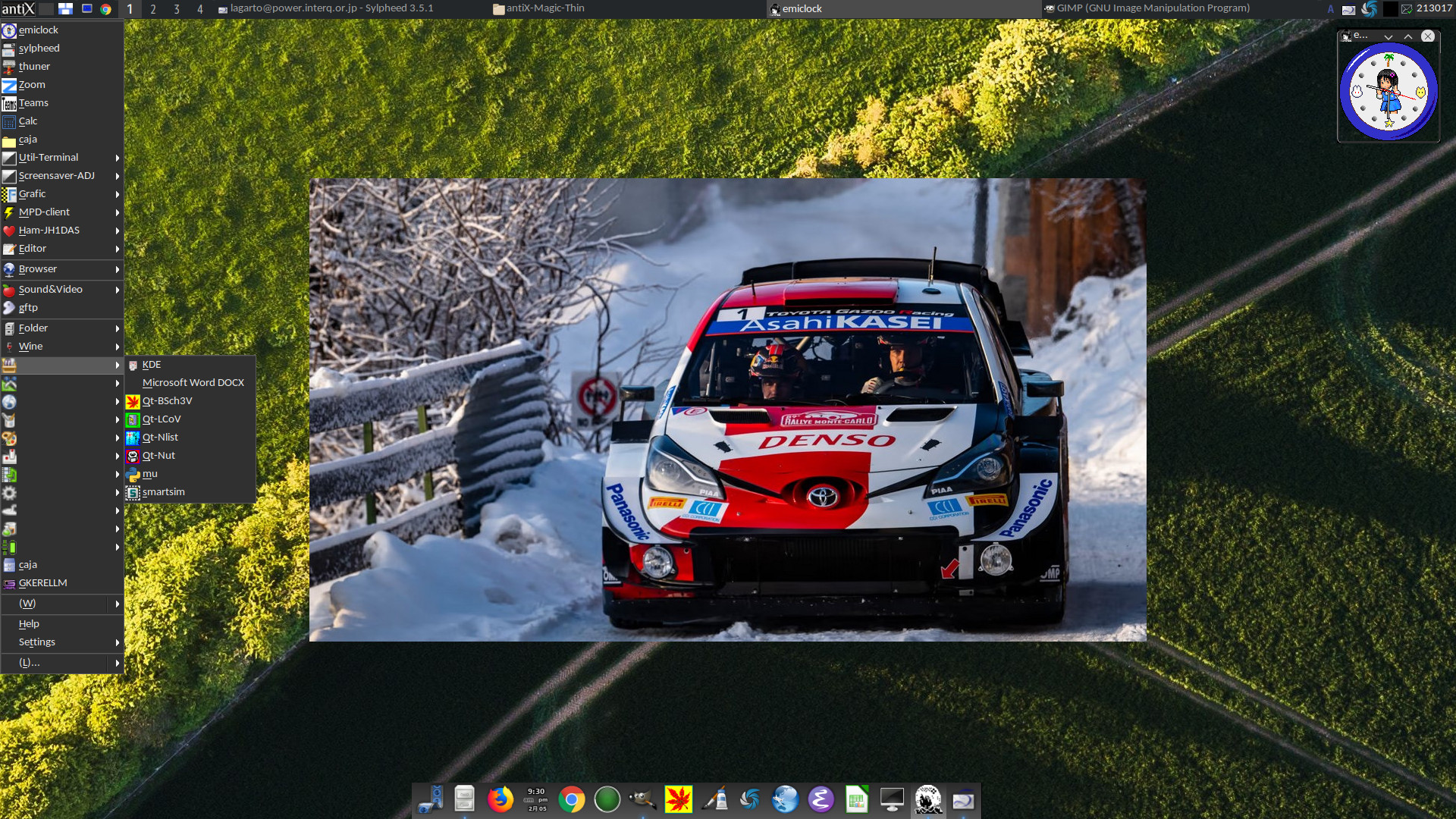



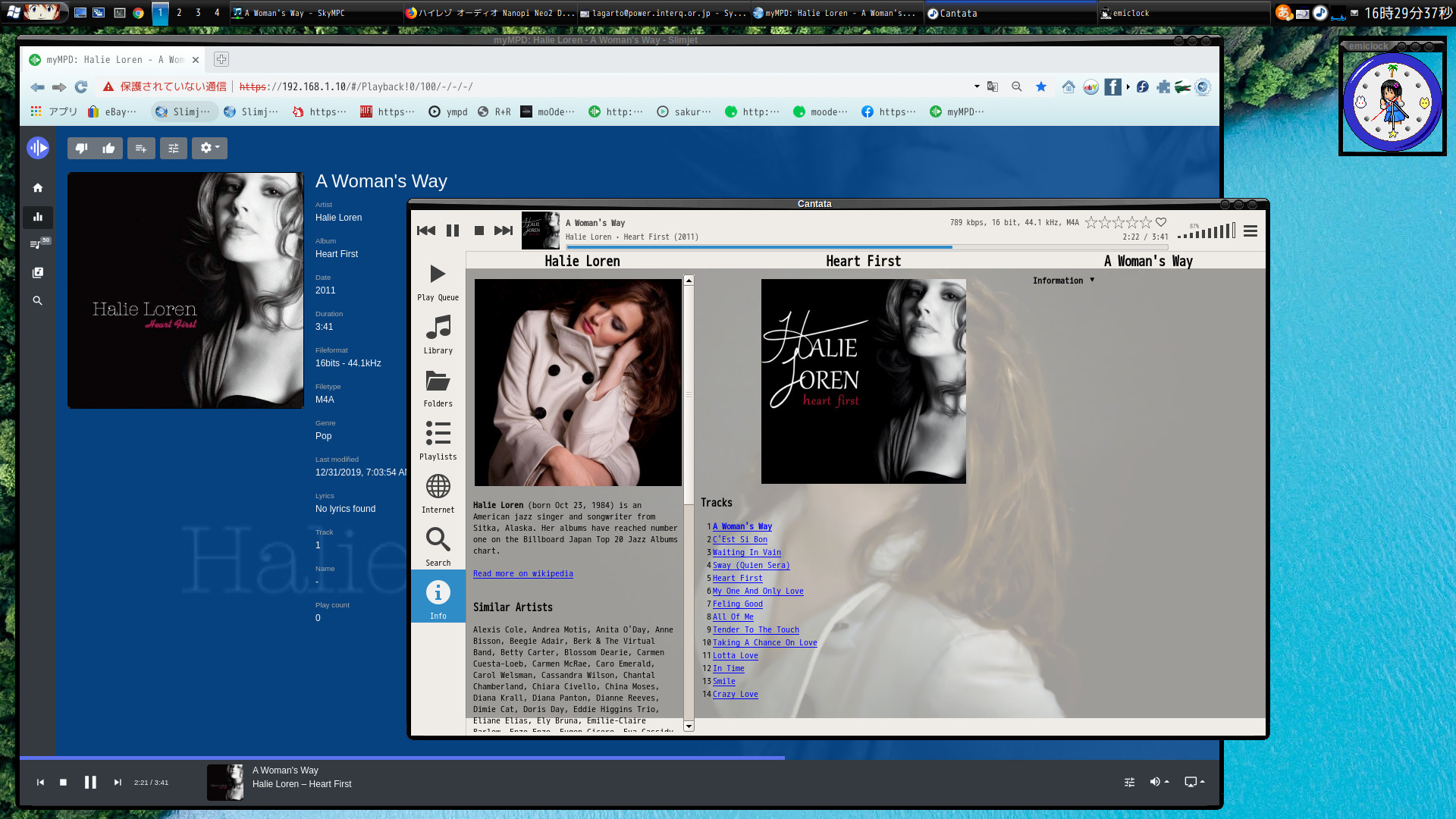









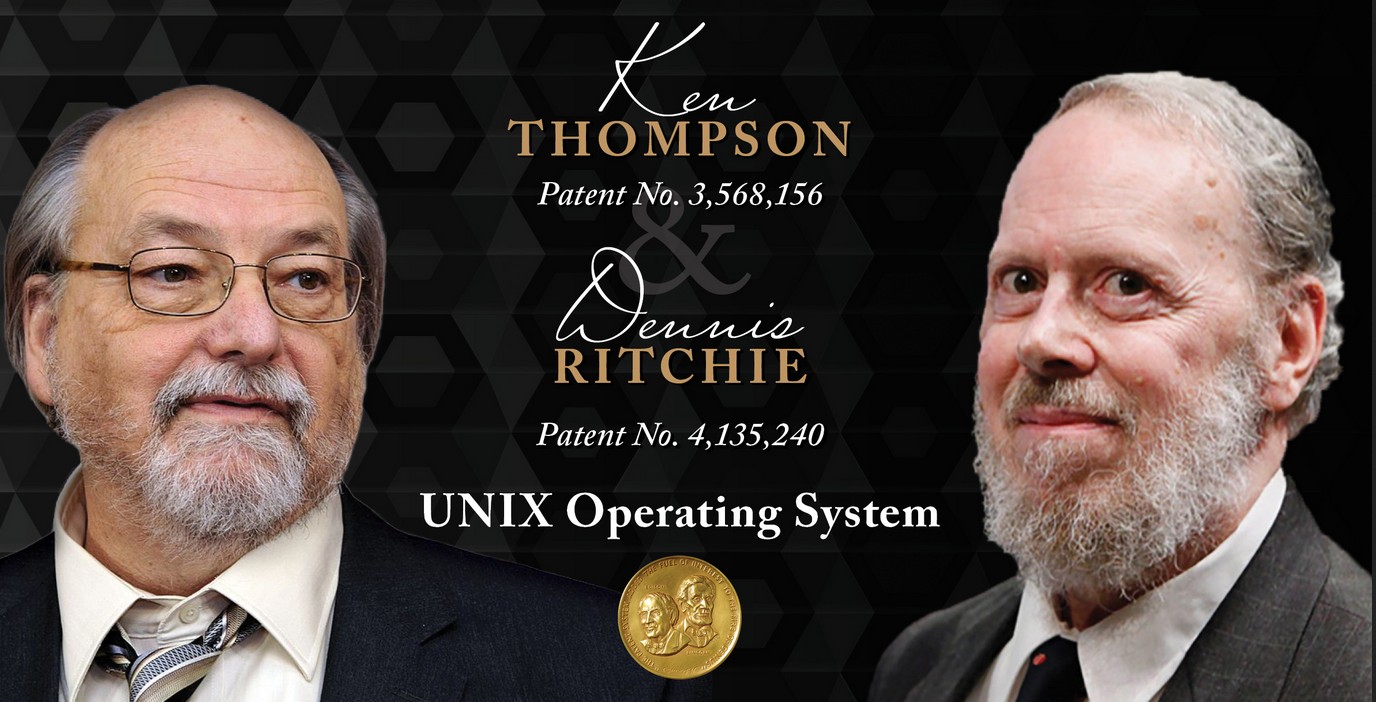
















 を
を








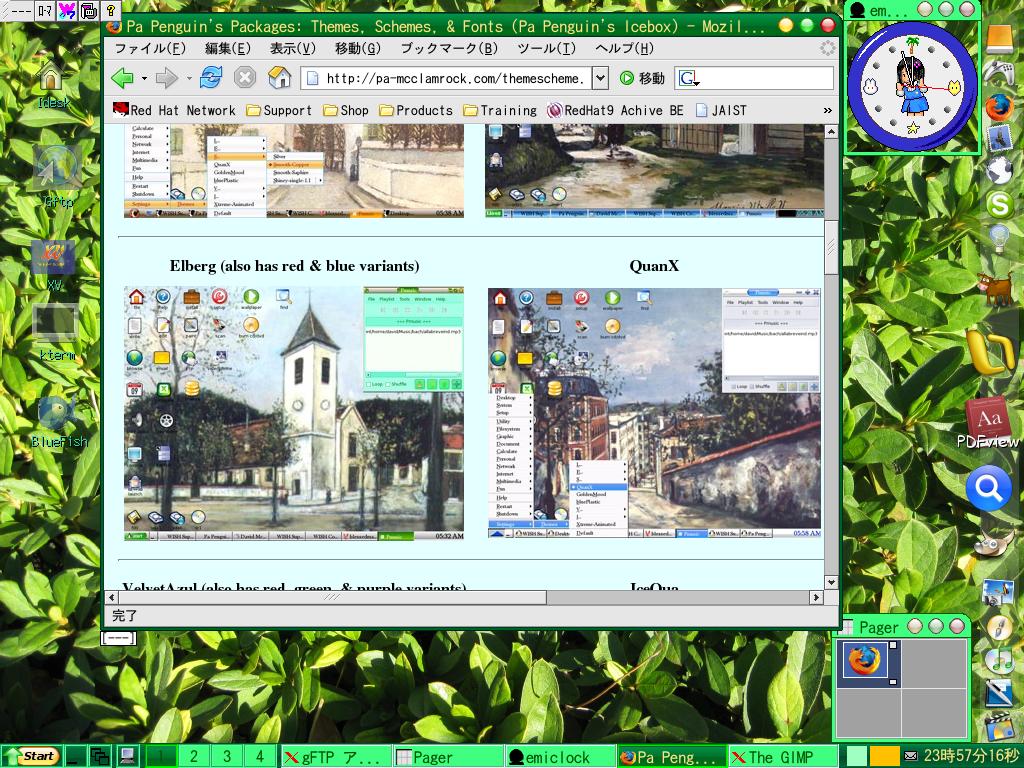
















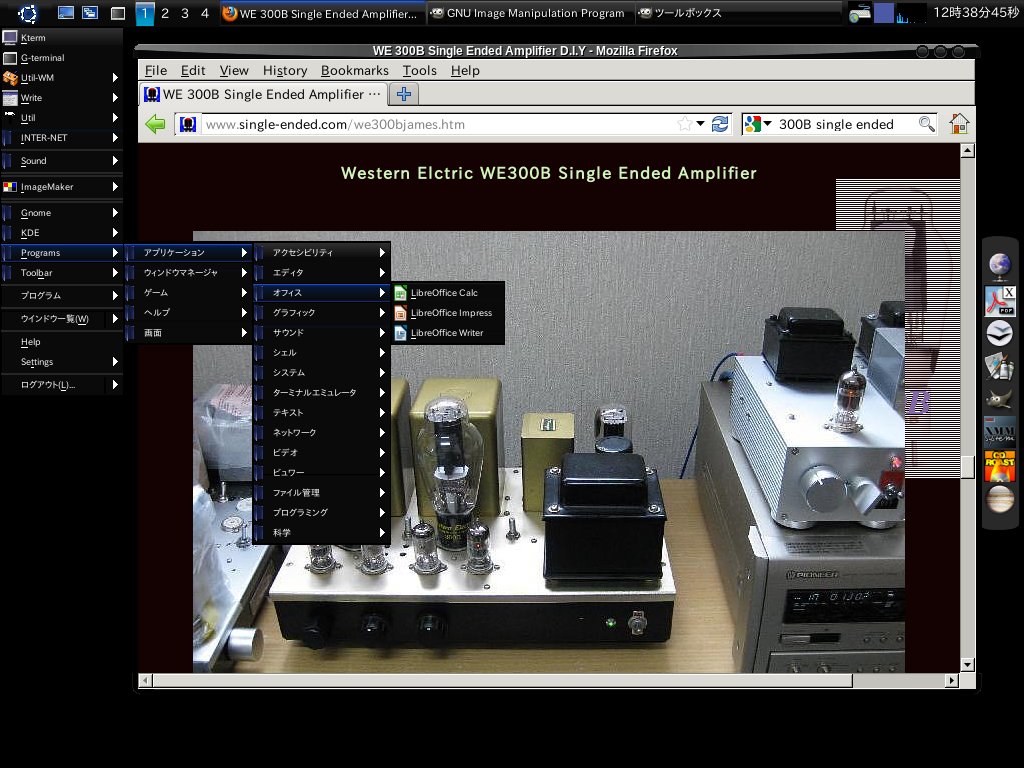



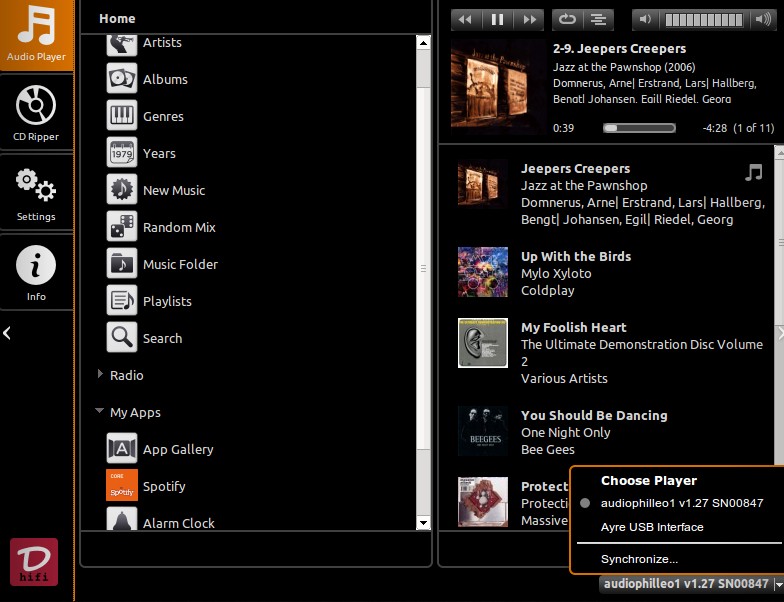

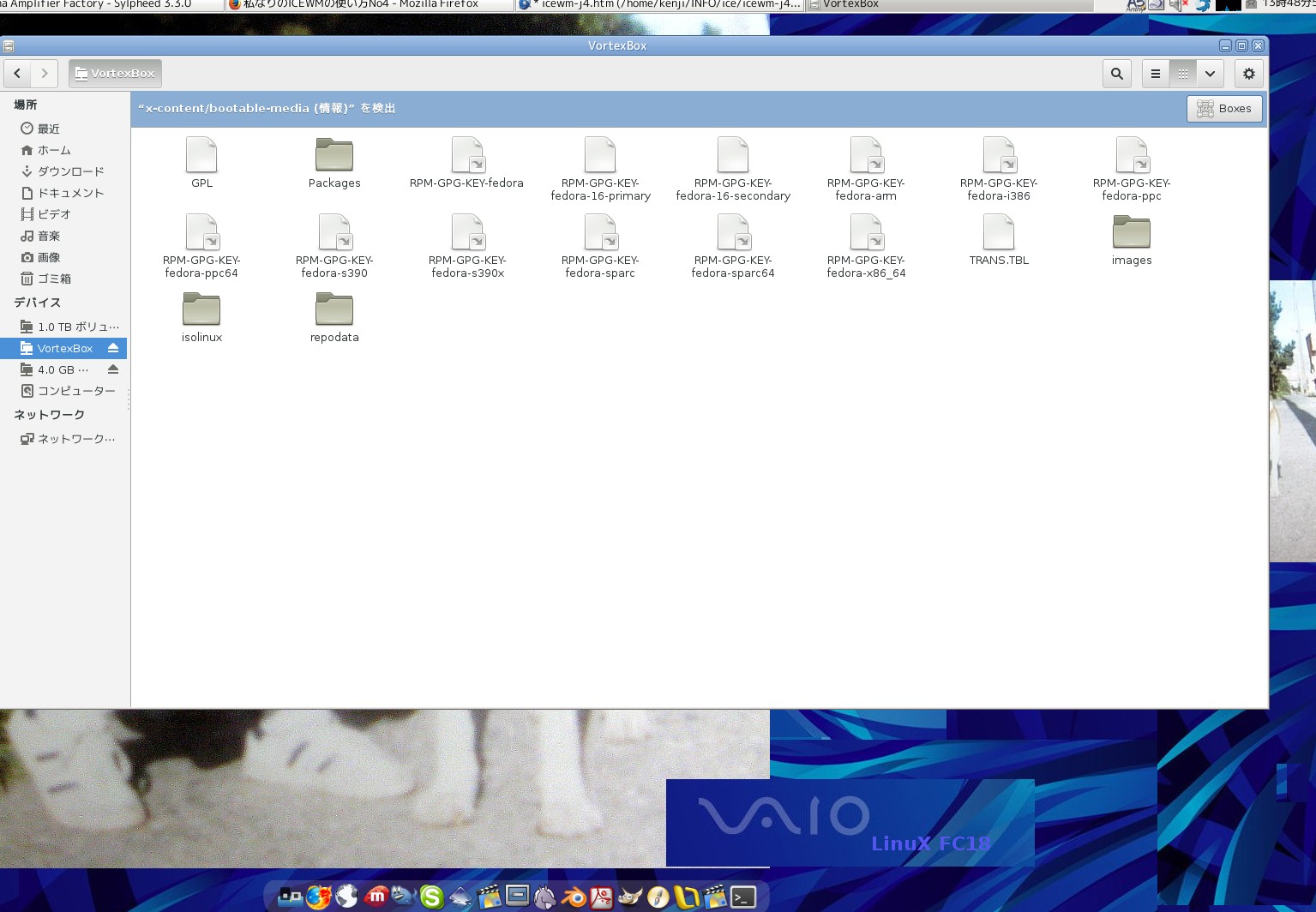
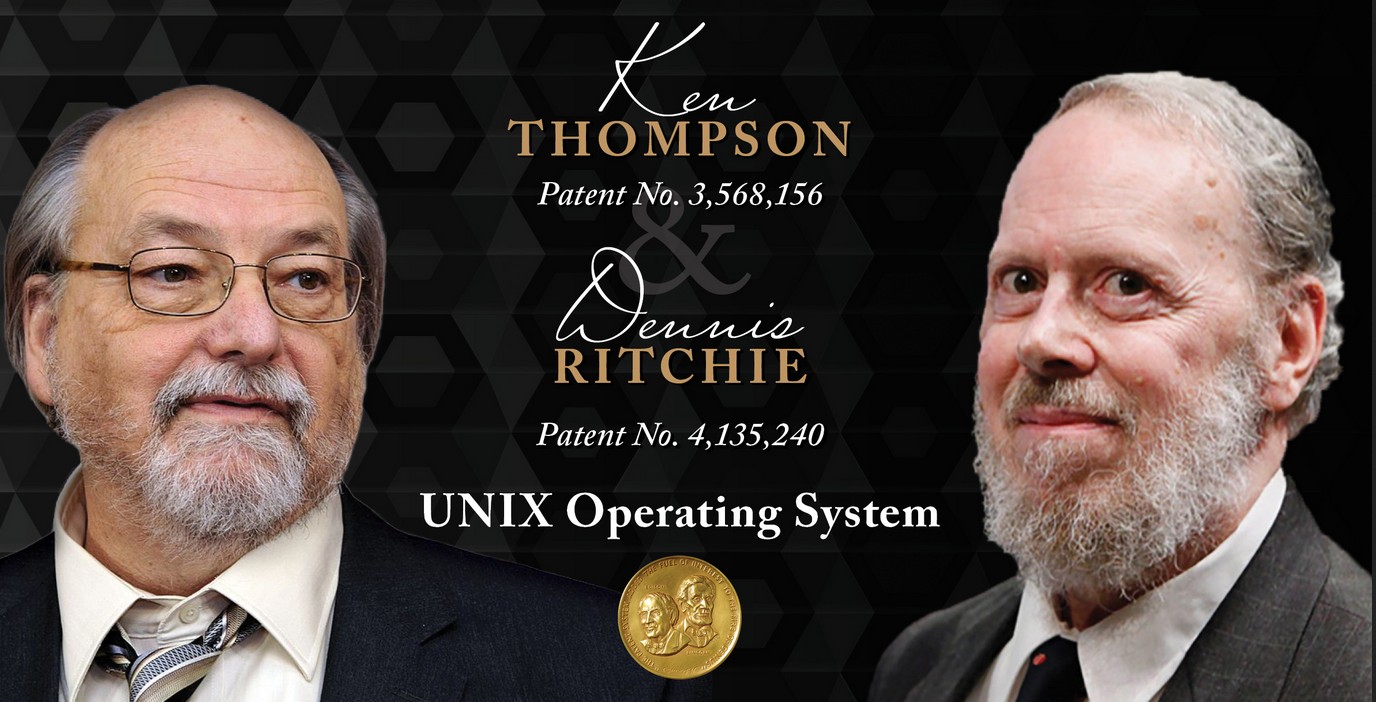











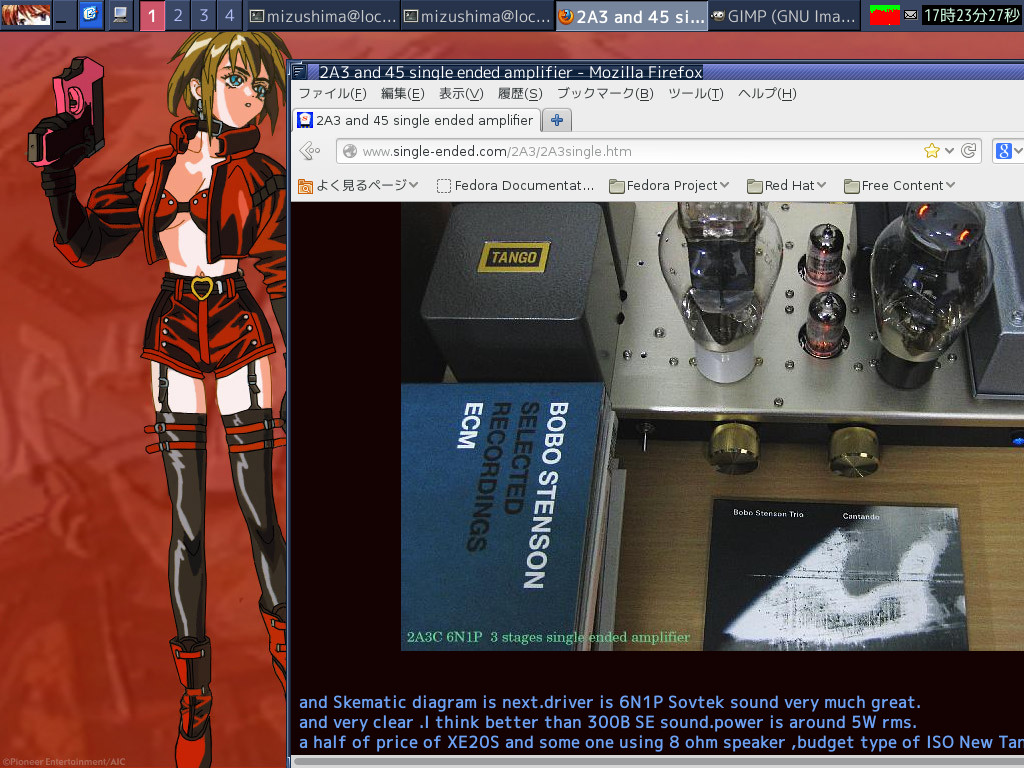











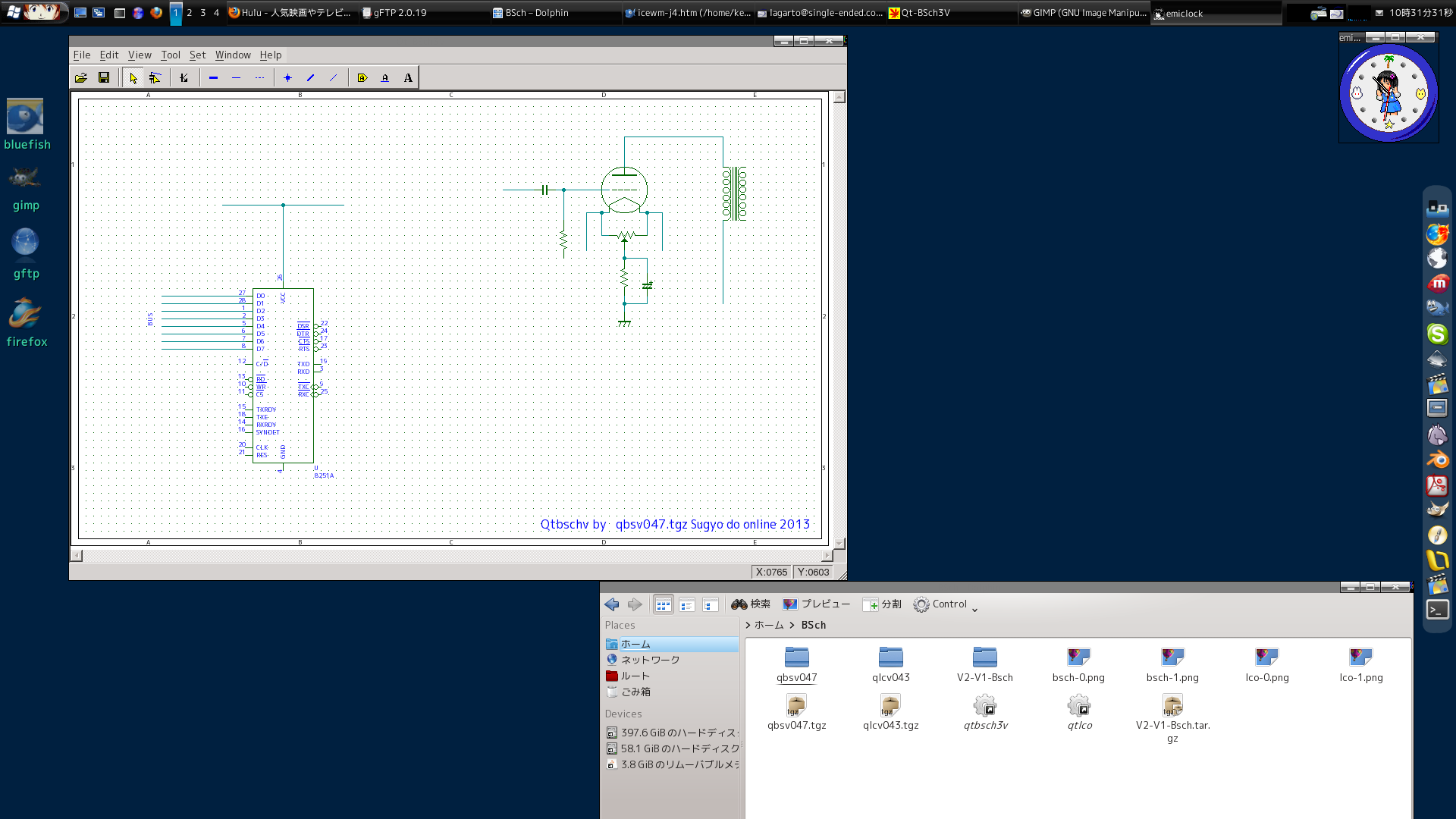


















 を
を